excel的图表进行美化
2014年05月10日 12:25 发布来源:Excel网
excel的图表进行美化是一个对用户的综合素质要求非常高的工作,不仅考察用户对事物的理懈能力,也考察美工。美化图表是一个非常耗时间的细致工作,需要小心仔细地来做。
图1所示是原始数据以及据此绘制基本的excel图表,下面我们就来对图1的excel图表进行美化一下。
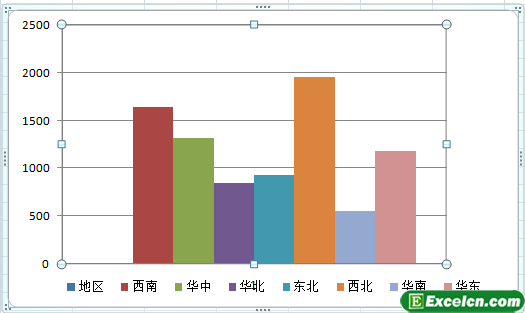
图1
1、删除网格线,因为对于柱形图来说,网格线不是必需的,它的存在也会影响图表的整体美观性。
2、由于图表就只有一个系列,可以将图例删除。
3、将标题名称修改为一个具体的名称,如“2009年地区销售统计分析”,并设置为合适的字体和字号,将颜色设置为白色。
4、设置图表区填充颜色,注意界面颜色要淡雅清晰。
5、设置绘图区的格式,将填充颜色和边框都设置为无,并调整绘图区的大小。
6、设置坐标轴的格式,不显示分类轴的线条,删除数值轴,将分类轴标签字体颜色设置为白色。
7、设置数据系列的格式,将数据系列柱形的填充颜色设置为与图表背景协调一致的颜色,并注意灯光效果。
8、设置显示数据标签,但要把数据标签显示在柱形的顶部。如果想省点事,也可以套用内置的形状样式。即在“图表工具”|“格式”选项卡中,单击“形状样式”功能组的形状样武列表框右下角的“其他”按钮,如图2所示,打开形状样式列表,如图3所示,从中选择一个合适的样式即可,如图4所示。
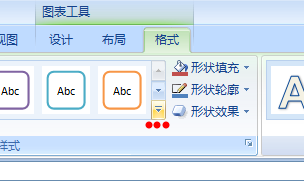
图2
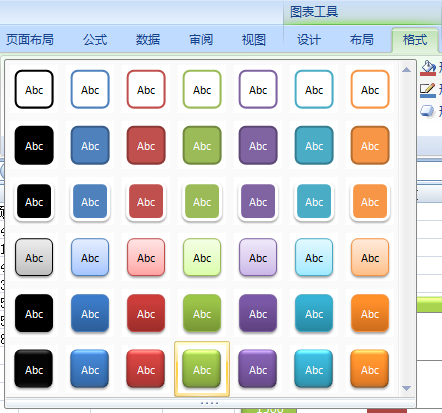
图3
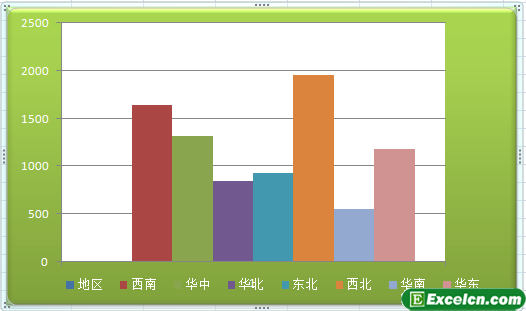
图4
其实,可以对图表的任何元素使用这些样式,这样可以将图表进一步美化。
总之,excel的图表进行美化要根据实际情况,灵活使用设置格式对话框或者“图表工具”|“格式”选项卡的相关按钮,多练习。并细细体会和总结图表美化的技能和诀窍,就会使图表引人注目,使人过目不忘。
原创文章如转载请注明:转载自Excel学习网 [ http://www.excelxx.com/]
需要保留本文链接地址:http://www.excelxx.com/shujufenxi/577.html
需要保留本文链接地址:http://www.excelxx.com/shujufenxi/577.html
上一篇:excel图表进行位置固定
下一篇:利用excel自选图形标志特殊数据
相关教程:
经典Excel学习视频及教程推荐:
Excel优秀工具推荐:
小工具推荐:
